 重调屋顶对象形状
重调屋顶对象形状 重调屋顶对象形状
重调屋顶对象形状使用形状重调工具可在二维或三维视图中重调屋顶对象的形状。屋顶边、屋脊和屋顶斜坡可以更改。
形状重调工具可在任何视图中用于基本屋顶形状编辑;请参阅二维重调形状模式。但形状重调工具应被用于三维视图,以编辑屋顶边和屋脊位置。
在三维视图中同时选择重调形状工具和屋顶对象时,有五种模式可用。
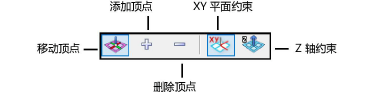
|
模式 |
描述 |
|
移动顶点 |
调整选定的屋顶顶点的位置,约束在水平或垂直方向,且与 Z 轴约束和 XY 平面约束模式结合使用 |
|
添加顶点 |
向屋顶添加顶点 |
|
删除顶点 |
删除屋顶顶点 |
|
XY 平面约束 |
在三维形状重调模式中,沿水平方向重调屋顶对象的形状,约束沿 X 和/或 Y 轴重调 |
|
Z 轴约束 |
在三维形状重调模式下,沿 Z 轴重调屋顶对象的形状,以更改屋脊或屋檐的高度 |
|
模式 |
工具 |
工具集 |
快捷键 |
|
XY 平面约束
|
重调形状
|
基本 |
- (连字符) |
要在水平方向上重调屋顶形状,执行以下操作:
1. 在三维视图中,选择屋顶对象。
2.单击“工具和模式”。
3.将光标定位在屋顶图柄上。
当光标位于图柄上时,标准箭头光标变为未填充的四向箭头。
4.单击拖动图柄以更改屋顶图柄的位置,或在数据栏中输入特定的 X 和 Y 距离值。
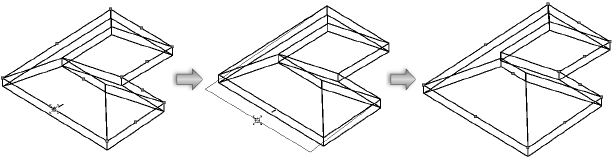
屋顶边、屋脊和屋檐图柄位置可以更改。图柄移动约束于沿 X 或 Y 轴(活动图层平面);屋顶元素的高度无法在此模式下更改。
通过移动屋脊图柄更改屋顶平面的斜坡。如果形状重调的结果是生成接近或超过 90 度的屋顶斜坡,则提示根据需要创建山墙壁。
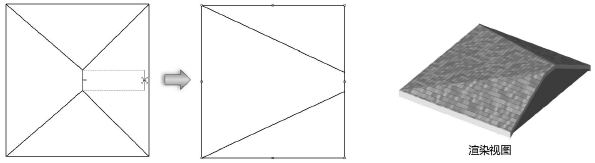
5.当图柄在所需位置时单击。
|
模式 |
工具 |
工具集 |
快捷键 |
|
Z 轴约束
|
形状重调
|
基本 |
- (连字符) |
要更改屋脊或屋檐的高度,执行以下操作:
1. 在三维视图中,选择屋顶对象。
2.单击“工具和模式”。
3.将光标定位在屋脊或屋檐图柄上。
当光标位于图柄上时,标准箭头光标变为双向空心箭头。
4.单击拖动图柄以更改屋顶图柄的位置,或在数据栏中输入特定的 Z 轴距离。
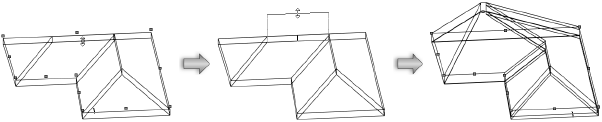
屋脊或屋檐图柄位置可以更改。图柄移动约束于沿 Z 轴(水平);仅屋顶元素的高度可在此模式下更改。
5.当图柄在所需位置时单击。
|
模式 |
工具 |
工具集 |
快捷键 |
|
添加顶点
|
形状重调
|
基本 |
- (连字符) |
要向屋顶添加顶点,执行以下操作:
1. 在三维视图中,选择要添加顶点的屋顶。
2.单击“工具和模式”。
3.将光标定位在其中一个边或屋檐图柄上。
标准箭头光标变为一个单头、填充的箭头,轴的任一侧带有阴影框。
4.单击-拖动光标以向屋顶边或屋檐添加顶点。
5.当顶点在所需位置时单击。
自动重调屋顶形状,以适应新顶点。
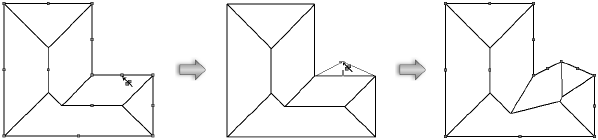
|
模式 |
工具 |
工具集 |
快捷键 |
|
删除顶点
|
形状重调
|
基本 |
- (连字符) |
要从屋顶删除顶点,执行以下操作:
1. 在三维视图中,选择要删除顶点的屋顶。
2.单击“工具和模式”。
3.将光标定位在要删除的屋檐顶点上。
标准箭头光标变为单头、实心箭头,轴上有空心菱形。
4.单击顶点。
该顶点被移除,且根据其余顶点重调屋顶的形状。
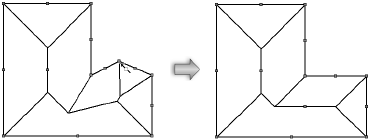
~~~~~~~~~~~~~~~~~~~~~~~~~